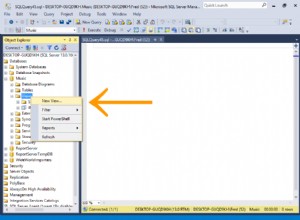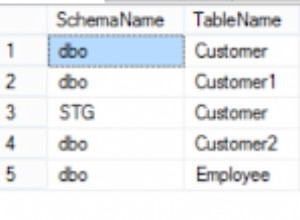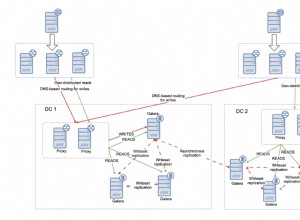Per connettere Oracle DB utilizzando il portafoglio sono necessarie le seguenti modifiche.
-
devi creare un negozio di portafogli, devi anche scegliere una password per il portafogli e devi usare questa password mentre modifichi il portafogli
- OracleClientHome /bin/mkstore -wrl Dove vuoi conservare il tuo portafoglio -crea
ad es. C:\Oracle_11.2.0\product\client_1\bin\mkstore -wrl C:\Utenti\campione\app\wallet
-
devi aggiungere le voci tns in tnsnames.ora (OracleClientHome /network/admin/tnsnames.ora) e lo stesso nome della voce tns verranno utilizzati per la stringa di connessione del portafoglio
- TNS_Entry_Name =(DESCRIZIONE=(INDIRIZZO=(PROTOCOLLO=TCP)(HOST=Nome host )(PORTA=Numero_porta ))(CONNECT_DATA=(SERVER=dedicato)(SERVICE_NAME=Nome_servizio )))
ad es. C:\Oracle_11.2.0\prodotto\client_1\rete\admin\tnsnames.ora
- SAMPLEDB_RO=(DESCRIPTION=(INDIRIZZO=(PROTOCOLLO=TCP)(HOST=Nome host )(PORTA=Numero Porta ))(CONNECT_DATA=(SERVER=dedicato)(SERVICE_NAME=samplesrv)))
-
devi creare la voce del portafoglio per la voce tns sopra con le credenziali, devi anche fornire la password del portafoglio che hai fornito durante la creazione del portafoglio.
- OracleClientHome /bin/mkstore -wrl Dove vuoi conservare il tuo portafoglio -createCredential TNS_Entry_Name/Wallet_Entry_name DB_Nome utente DB_Password
ad es. C:\Oracle_11.2.0\product\client_1\bin\mkstore -wrl C:\Users\sample\app\wallet -createCredential SAMPLEDB_RO esempio di esempio
-
è necessario aggiungere il file sqlnet.ora per aggiornare la posizione del portafoglio e il flag di sostituzione del portafoglio su true
- WALLET_LOCATION =(SOURCE=(METHOD=FILE)(METHOD_DATA=(DIRECTORY=Dove vuoi conservare il tuo portafoglio )))
- SQLNET.WALLET_OVERRIDE =VERO
ad es.
- WALLET_LOCATION =(SOURCE=(METHOD=FILE)(METHOD_DATA=(DIRECTORY=C:\Utenti\campione\app\wallet)))
- SQLNET.WALLET_OVERRIDE =VERO
-
testare la connessione db utilizzando il portafoglio e il client Oracle per assicurarsi che le configurazioni del portafoglio siano corrette
-
OracleClientHome /bin/sqlplus /nolog
-
connetti DB_Nome utente /DB_Password @TNS_Entry_Name
- connetti /@TNS_Entry_Name
ad es.
- connect sample/[email protected] _RO
- connetti /@SAMPLEDB_RO
-
-
è necessario rendere l'applicazione java pronta per utilizzare il portafoglio ed eseguire il programma java con i parametri JVM seguenti
- Aggiungi i seguenti jar al percorso di classe dell'applicazione.
- OracleClientHome /jdbc/lib/ojdbc.jar
- OracleClientHome /jlib/oraclepki.jar
- OracleClientHome /jlib/osdt_cert.jar
-
OracleClientHome /jlib/osdt_core.jar
-
ad es.
- C:\Oracle_11.2.0\prodotto\client_1\jdbc\lib\ojdbc.jar
- C:\Oracle_11.2.0\prodotto\client_1\jlib\oraclepki.jar
- C:\Oracle_11.2.0\product\client_1\jlib\osdt_cert.jar
-
C:\Oracle_11.2.0\prodotto\client_1\jlib\osdt_core.jar
-
Modifica il thin url di configurazione dell'applicazione per utilizzare il portafoglio
-
jdbc:oracle:thin:/@TNS_Entry_Name/Wallet_Entry_name
-
ad es.
-
jdbc:oracle:sottile:/@SAMPLEDB_RO
-
Aggiungi anche le seguenti proprietà come parametri JVM, questo aiuta la libreria a trovare il portafoglio Oracle
-
-Doracle.net.tns_admin=OracleClientHome /network/admin -Doracle.net.wallet_location=Dove vuoi conservare il tuo portafoglio
-
ad es. -Doracle.net.tns_admin=C:\Oracle_11.2.0\product\client_1\network\admin -Doracle.net.wallet_location=C:\Utenti\campione\app\wallet
Sei pronto!!
- Per elencare le credenziali esistenti nel portafoglio puoi utilizzare il comando seguente, ma devi fornire la password del portafoglio che hai fornito durante la creazione del portafoglio.
-
OracleClientHome /bin/mkstore -wrl Dove vuoi conservare il tuo portafoglio -listCredential
-
ad es. C:\Oracle_11.2.0\product\client_1\bin\mkstore -wrl C:\Utenti\campione\app\wallet -listCredential